Использование буфера обмена Windows для импорта и экспорта данных
Простейшим способом экспорта данных из таблицы Access в другое приложение Windows также является копирование содержимого таблицы Access в буфер обмена с последующей вставкой в документ другого приложения. Например, чтобы скопировать таблицу Access в документ Word через буфер обмена:
- Откройте нужную таблицу в режиме Таблицы (мы использовали для примера таблицу "Поставщики").
- Выделите в этой таблице нужный диапазон ячеек, нужное количество записей или все записи. Таблица "Поставщики" примет вид, приведенный на рис. 3.48. Если необходимо выделить все поля во всех записях таблицы, выберите команду Правка › Выделить все записи (Edit › Select All Records) или щелкните левой кнопкой мыши по серому прямоугольнику в левом верхнем углу окна на пересечении строки заголовков столбцов и столбца выделения записей.

Рис. 3.48. Выделенный диапазон ячеек в таблице "Поставщики" - Нажмите комбинацию клавиш CTRL + C или выберите команду Правка › Копировать, чтобы скопировать выделенные данные в буфер обмена.
- Запустите Microsoft Word и создайте в нем новый документ, выбрав команду Файл › Создать (File › New).
- Выберите команду Правка › Вставить (Edit › Paste) или нажмите комбинацию клавиш CTRL + V. Данные из буфера обмена будут вставлены в документ Word в виде отформатированной таблицы (рис. 3.49).
Заметьте, что первая строка данных, копируемых Access в буфер обмена, всегда содержит названия столбцов таблицы. Если документ Word создается при помощи нескольких операций копирования, ненужные заголовки столбцов таблицы требуется удалить вручную.
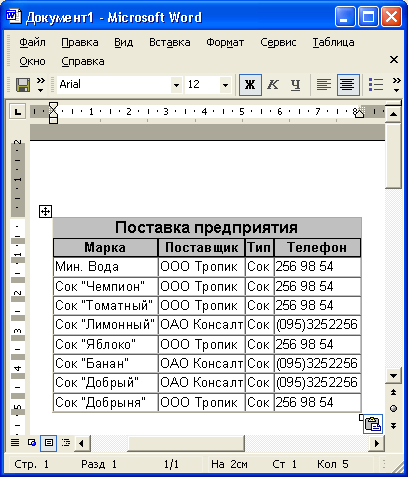
Рис. 3.49. Данные, импортированные в документ Word для Windows в виде таблицы
Выводы
В этой главе мы рассмотрели вопросы импорта и экспорта данных из других форматов в приложение Access 2002. Как видно из описанного материала, состав различных форматов данных, с которыми может работать Access (либо путем импорта, либо путем присоединения файлов), расширен за счет добавления документов XML. Очень удобно организовано совместное использование электронных таблиц Excel, когда пользователи могут одновременно работать с ними как через Excel, так и через Access. Очень прост и удобен доступ к адресным книгам и папкам Exchange/Outlook, что позволяет интегрировать в приложение Access данные из этих источников.
Описывая операции импорта/экспорта, мы говорили только о таблицах Access. Однако файл базы данных Access, как вы уже знаете, состоит не только из таблиц. Остальные объекты (запросы, формы, отчеты, макросы, модули) можно также экспортировать и импортировать между различными файлами Access. Это выполняется точно так же, как и импорт/экспорт таблиц Access.
